

By Gina Barrow, Last updated: October 11, 2019
"Ho in programma di liberare spazio sul mio dispositivo, quindi ho pensato che la cancellazione di alcune foto avrebbe aiutato. Come eliminare le foto da iPhone ma non su iCloud? Grazie!"
Se hai attivato iCloud Photo Library, tecnicamente avrà copie di tutti i tuoi file multimediali come foto e video su tutti i dispositivi iOS.
Fondamentalmente sincronizza tutte le tue azioni, se eliminerai una foto o un set di foto sul tuo iPhone, rimuoverà anche gli stessi contenuti su altri dispositivi iOS registrati con lo stesso account iCloud.
Ed è ciò che rende iCloud una buona fonte di backup. Tuttavia, mentre continui a utilizzare il tuo iPhone quotidianamente, avrai la tendenza a massimizzare la sua capacità e il tuo dispositivo inizierà a rallentare. Come sapete, le immagini sono tra i più grandi mangiatori di spazio.
Oggi risponderemo a questa domanda "Come eliminare le foto da iPhone ma non su iCloud", oltre ad altri modi per evitare di incasinare il telefono. Inoltre, ti consiglieremo anche alcuni strumenti utili e potenti per aiutarti a risolvere i problemi del tuo dispositivo mobile!
Parte 1. Come eliminare foto da iPhone ma non su iCloud disattivando la condivisione di fotoParte 2. Come utilizzare altri archivi cloud per il backup di fotoParte 3. Come eliminare foto da iPhone ma non su iCloud aggiungendo un nuovo account iCloudParte 4. Elimina le foto da iPhone ma non su iCloud sincronizzando le foto su iCloud dal PCSuggerimento: Risolvere i problemi dei tuoi dispositivi iOSConclusione
Il modo più semplice che puoi fare per eliminare le foto da iPhone senza influire sul backup di iCloud è disabilitare temporaneamente o disattivare la Libreria di foto di iCloud:
Disattivando le foto di iCloud e lo streaming di foto, questo rimuoverà l'album iCloud sul tuo iPhone, ma il backup di iCloud è ancora sicuro. Da quel momento in poi non sincronizzerà più tutte le foto e i video che farai.
Ma prima, devi consentire a tutte le foto di sincronizzarsi con il tuo album iCloud prima di disabilitare questa funzione.
Nota: C'è un grosso svantaggio nel fare questo metodo. Nel momento in cui hai deciso di riattivare la funzione, corrisponderà automaticamente alle foto di backup e a quelle sul tuo iPhone. Ciò significa che anche tutte le foto che hai eliminato verranno cancellate e verranno inclusi anche i nuovi file multimediali che hai aggiunto.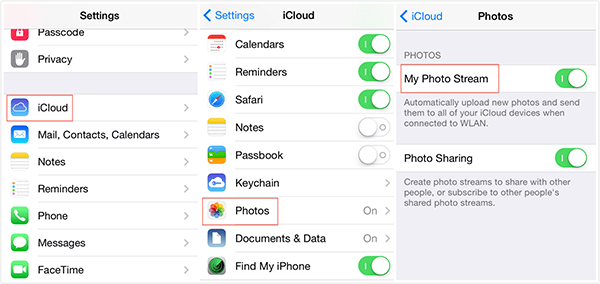
Non ti piace fare confusione con le tue foto dopo aver disabilitato il tuo account iCloud, quindi è meglio se installerai altre app di archiviazione cloud come Google Foto, Dropbox, OneDrive e altre. Questo cloud storage offre anche spazio limitato gratuito che puoi utilizzare per le tue foto e altri file importanti.
Come iCloud, anche questi archivi sono aggiornabili in ogni caso in cui desideri massimizzare l'app. L'uso di diversi cloud storage ti aiuterà a gestire le foto del tuo telefono senza usare altro spazio dal tuo account iCloud. Puoi salvarlo per file più importanti in futuro.
Mostrerò un esempio di come utilizzare Google Foto come backup fotografico alternativo.
Il dispositivo chiederà conferma e, una volta fatto, inizierà il backup delle foto. I passaggi sono praticamente gli stessi delle altre app di archiviazione. Devi semplicemente scaricarli sul tuo iPhone e seguire le loro opzioni di backup e sincronizzazione.
Esiste un altro modo per eliminare le foto da iPhone ma non su iCloud ed è quello di registrarsi per un nuovo ID Apple. Il tuo nuovo account iCloud può essere utilizzato per il backup delle foto.
Questo è un altro metodo semplice che puoi fare per evitare di eliminare le tue foto di iCloud ogni volta che le rimuovi dal tuo dispositivo. Devi semplicemente accedere a questo nuovo account.
Ecco come farlo:
Puoi comunque visualizzare e accedere alle foto eliminate ogni volta che accedi al precedente ID Apple. Fondamentalmente si tratta di cambiare account iCloud.
Se non desideri utilizzare un altro account iCloud o un altro archivio cloud per le tue foto, puoi effettivamente sincronizzare le foto del tuo iPhone su iCloud dal computer.
Questo processo sfrutterà iCloud e non la libreria di foto, segui questi passaggi:
Nota: assicurati di avere ancora spazio sufficiente su iCloud prima di eseguire questa procedura.
Questo è tutto! Hai appena eliminato le foto dal tuo iPhone ma non su iCloud. L'unico problema con questo processo è che devi impegnarti molto tempo per connettere il tuo telefono al computer e poi spostarlo su iCloud Drive.
Scopri le soluzioni più utili per iPhone qui. FoneDog iOS toolkit ti aiuta a risolvere i problemi dei tuoi dispositivi iOS in modo facile ed efficiente:
FoneDog è un software sicuro al 100%. Non ti darà annunci dannosi o bundle di altri software. Inoltre, ti offre una prova gratuita per risolvere i problemi dei tuoi dispositivi iOS o Android.
In questo articolo, ti offriamo vari soluzioni per eliminare foto da iPhone ma non su iCloud.
Ti abbiamo mostrato come disattivare la condivisione di foto, utilizzare altre alternative di archiviazione cloud e aggiungere un nuovo account iCloud e un suggerimento bonus sincronizzando le foto del tuo iPhone su iCloud Drive.
Puoi scegliere uno di questi metodi in modo da liberare spazio sul tuo iPhone e catturare di nuovo nuovi ricordi senza eliminare tutte le foto, incluso dal backup iCloud.
Hai provato una di queste opzioni? Quale ha funzionato per te? Facci sapere nei commenti!
Scrivi un Commento
Commento
FoneDog iOS Toolkit
There are three ways to retrieve deleted data from an iPhone or iPad.
Scarica Gratis Scarica GratisArticoli Popolari
/
INTERESSANTENOIOSO
/
SEMPLICEDIFFICILE
Grazie! Ecco le tue scelte:
Excellent
Rating: 4.7 / 5 (Basato su 62 rating)